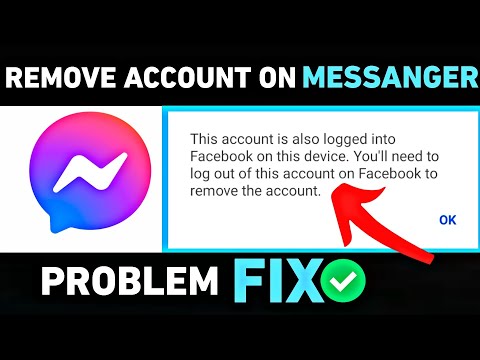यह विकिहाउ गाइड आपको अपने फेसबुक पेज पर इंटरनेट कंटेंट का लिंक पोस्ट करना सिखाएगी। अधिकांश साइटों में विशेष रूप से Facebook के साथ सामग्री साझा करने के लिए एक बटन होता है; यदि आप जिस लिंक को पोस्ट करना चाहते हैं उसके साथ फेसबुक बटन नहीं है, तो आप इसके बजाय लिंक को कॉपी और पेस्ट कर सकते हैं।
कदम
विधि 1 में से 2: लिंक साझा करना
मोबाइल पर

चरण 1. उस सामग्री पर जाएं जिसे आप साझा करना चाहते हैं।
अपने फोन पर एक वेब ब्राउज़र या एक मनोरंजन ऐप खोलें और उस पेज, वीडियो, फोटो या अन्य सामग्री पर नेविगेट करें जिसे आप फेसबुक पर पोस्ट करना चाहते हैं।
आप YouTube और Pinterest जैसे कई ऐप्स से सामग्री साझा कर सकते हैं।

चरण 2. "फेसबुक" बटन का पता लगाएँ।
Facebook साझाकरण बटन वाली अधिकांश साइटों में सामग्री के पास कहीं न कहीं Facebook लोगो प्रदर्शित होगा (उदा., एक वीडियो)।
- कुछ मामलों में, आपको पहले a. पर टैप करना पड़ सकता है साझा करना फेसबुक विकल्प दिखाई देने से पहले बटन।
- यदि आपको कोई साझाकरण बटन नहीं मिल रहा है, तो "एक लिंक की प्रतिलिपि बनाना" विधि पर आगे बढ़ें।

चरण 3. "फेसबुक" बटन पर टैप करें।
कुछ साइटों पर, यह बटन नीले रंग की पृष्ठभूमि पर केवल एक सफेद "f" हो सकता है। ऐसा करते ही आपके फोन में एक फेसबुक विंडो खुल जाएगी।
अगर आपको Facebook में साइन इन करने के लिए कहा जाए, तो टैप करें फेसबुक ऐप विकल्प। यह आमतौर पर मोबाइल ब्राउज़र पर लागू होगा।

चरण 4. पोस्ट टैप करें।
यह खिड़की के ऊपरी-दाएँ कोने में है। ऐसा करने से आपकी फेसबुक टाइमलाइन का लिंक पोस्ट हो जाएगा।
आप "इस बारे में कुछ कहें" फ़ील्ड पर टैप करके और फिर अपनी पोस्ट के टेक्स्ट में टाइप करके पोस्ट करने से पहले टेक्स्ट भी जोड़ सकते हैं।
डेस्कटॉप पर

चरण 1. उस सामग्री पर जाएं जिसे आप साझा करना चाहते हैं।
अपना पसंदीदा ब्राउज़र खोलें और उस पेज, वीडियो, फोटो या अन्य सामग्री को खोजें जिसे आप फेसबुक पर लिंक करना चाहते हैं।

चरण 2. "फेसबुक" बटन का पता लगाएँ।
आप आमतौर पर एक फेसबुक शेयरिंग बटन पाएंगे, जो आमतौर पर नीले रंग की पृष्ठभूमि पर एक सफेद "एफ" जैसा दिखता है, जिस सामग्री को आप साझा करना चाहते हैं।
- कुछ मामलों में (जैसे YouTube पर), आपको a. पर क्लिक करना होगा साझा करना फेसबुक बटन प्रदर्शित करने के लिए बटन।
- यदि आपको कोई साझाकरण बटन नहीं मिल रहा है, तो "एक लिंक की प्रतिलिपि बनाना" विधि पर आगे बढ़ें।

चरण 3. "फेसबुक" बटन पर क्लिक करें।
इससे एक नई विंडो में फेसबुक खुल जाएगा।
यदि आप वर्तमान में Facebook में साइन इन नहीं हैं, तो आपको जारी रखने के लिए अपना ईमेल पता और पासवर्ड दर्ज करने के लिए कहा जाएगा।

चरण 4. फेसबुक पर पोस्ट करें पर क्लिक करें।
यह फेसबुक विंडो के निचले दाएं कोने में है।
आप "इस बारे में कुछ कहें" फ़ील्ड पर क्लिक करके और फिर अपनी पोस्ट के टेक्स्ट में टाइप करके पोस्ट करने से पहले टेक्स्ट भी जोड़ सकते हैं।
विधि २ का २: एक लिंक की प्रतिलिपि बनाना
मोबाइल पर

चरण 1. उस सामग्री पर जाएं जिससे आप लिंक करना चाहते हैं।
एक मोबाइल ब्राउज़र खोलें और उस फ़ोटो, वीडियो, पेज या अन्य सामग्री पर नेविगेट करें जिसे आप साझा करना चाहते हैं।
लिंक-कॉपी का समर्थन करने वाले अधिकांश ऐप में फेसबुक शेयर विकल्प भी होते हैं।

चरण 2. पृष्ठ का URL चुनें।
URL चुनने के लिए स्क्रीन के शीर्ष पर ब्राउज़र के URL बार को टैप करें।
कुछ ऐप्स में a. होगा साझा करना विकल्प जिसे आप ऊपर लाने के लिए टैप कर सकते हैं a लिंक की प्रतिलिपि करें विकल्प भी।

चरण 3. URL को कॉपी करें।
चयनित URL पर टैप करें, फिर टैप करें प्रतिलिपि परिणामी पॉप-अप मेनू में। यह यूआरएल को आपके फोन के क्लिपबोर्ड पर कॉपी कर देगा, जिसका अर्थ है कि अब आप फेसबुक पर जा सकते हैं और इसे पोस्ट कर सकते हैं।

चरण 4. अपना ब्राउज़र बंद करें, फिर फेसबुक खोलें।
यह ऐप नीले रंग का है जिस पर सफेद "f" है। अगर आप पहले से लॉग इन हैं, तो इससे आपका न्यूज फीड पेज खुल जाएगा।
यदि आप लॉग इन नहीं हैं, तो जारी रखने के लिए अपना ईमेल पता (या फ़ोन नंबर) और पासवर्ड दर्ज करें।

चरण 5. टैप करें "आपके दिमाग में क्या है?
खेत।
यह न्यूज फीड में सबसे ऊपर है।

चरण 6. टैप करके रखें "आपके दिमाग में क्या है?
खेत।
ऐसा करने से एक या दो सेकंड के बाद एक पॉप-अप मेनू दिखाई देगा।

चरण 7. चिपकाएँ पर टैप करें।
यह विकल्प पॉप-अप मेनू में दिखाई देना चाहिए। आपका लिंक "आपके दिमाग में क्या है?" में चिपका दिया जाएगा। फ़ील्ड, और लिंक की सामग्री का पूर्वावलोकन एक क्षण के बाद दिखाई देगा।

चरण 8. पोस्ट टैप करें।
यह स्क्रीन के ऊपरी-दाएँ कोने में है। यह आपके लिंक को आपकी फेसबुक टाइमलाइन पर पोस्ट कर देगा।
एक बार पोस्ट विंडो के नीचे लिंक का पूर्वावलोकन दिखाई देने पर, आप अपने फेसबुक पोस्ट को साफ-सुथरा बनाने के लिए लिंक को हटा सकते हैं।
डेस्कटॉप पर

चरण 1. उस सामग्री पर जाएं जिससे आप लिंक करना चाहते हैं।
एक ब्राउज़र खोलें और उस फ़ोटो, वीडियो, पेज या अन्य सामग्री पर नेविगेट करें जिसे आप साझा करना चाहते हैं।

चरण 2. सामग्री के URL की प्रतिलिपि बनाएँ।
URL को हाइलाइट करने के लिए अपने ब्राउज़र के एड्रेस बार पर क्लिक करें, फिर Ctrl+C (Windows) या Command+C (Mac) दबाएं।
- आप हाइलाइट किए गए URL पर राइट-क्लिक भी कर सकते हैं और फिर क्लिक कर सकते हैं प्रतिलिपि.
- मैक पर, आप क्लिक कर सकते हैं संपादित करें मेनू और फिर क्लिक करें प्रतिलिपि ड्रॉप-डाउन मेनू में।

चरण 3. फेसबुक खोलें।
अपने ब्राउज़र में पर जाएं। अगर आप पहले से लॉग इन हैं तो इससे आपका न्यूज फीड खुल जाएगा।
यदि आप पहले से लॉग इन नहीं हैं, तो जारी रखने के लिए पृष्ठ के शीर्ष-दाईं ओर अपना ईमेल पता (या फ़ोन नंबर) और पासवर्ड दर्ज करें।

चरण 4. "आपके दिमाग में क्या है?" पर क्लिक करें।
खेत।
यह न्यूज फीड में सबसे ऊपर है।

चरण 5. अपना लिंक पेस्ट करें।
Ctrl+V (Windows) या ⌘ Command+V (Mac) दबाएं, या "आपके दिमाग में क्या है?" पर राइट-क्लिक करें। फ़ील्ड और चुनें पेस्ट करें ड्रॉप-डाउन मेनू से। लिंक पोस्ट के टेक्स्ट फ़ील्ड में दिखाई देगा, और सामग्री का पूर्वावलोकन लिंक के नीचे दिखाई देगा।
मैक पर, आप भी क्लिक कर सकते हैं संपादित करें और फिर क्लिक करें पेस्ट करें ड्रॉप-डाउन मेनू में।

चरण 6. पोस्ट पर क्लिक करें।
यह फेसबुक पोस्ट विंडो के निचले दाएं कोने में है। यह आपके लिंक को आपकी फेसबुक टाइमलाइन पर पोस्ट कर देगा।
एक बार पोस्ट विंडो के नीचे लिंक का पूर्वावलोकन दिखाई देने पर, आप अपने फेसबुक पोस्ट को साफ-सुथरा बनाने के लिए लिंक को हटा सकते हैं।
टिप्स
कम दृश्य अव्यवस्था वाली पोस्ट (जैसे, बिना लिंक टेक्स्ट वाली पोस्ट) अधिक ट्रैफ़िक प्राप्त करती हैं।
चेतावनी
- ऐसी सामग्री अपलोड करने में सावधानी बरतें जो आपकी नहीं है। किसी ऐसे वीडियो या पोस्ट से लिंक करना जो आपने नहीं किया, आमतौर पर ठीक रहता है; निर्माता से लिंक किए बिना उसी सामग्री की एक प्रति अपलोड करना नहीं है।
- सुनिश्चित करें कि आपके लिंक फेसबुक की उपयोग की शर्तों का पालन करते हैं।